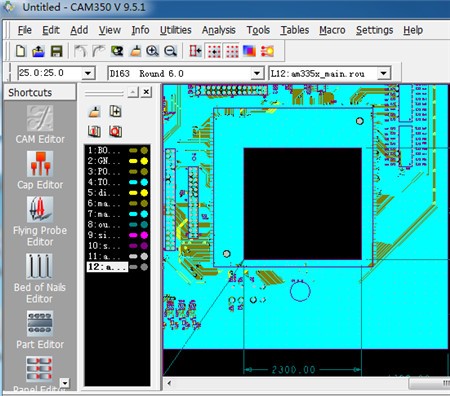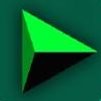cam350绿色版 v10.5
- 软件介绍
- 软件截图
- 热门词库
cam350绿色版是一款专门的PCB电路设计软件,cam350绿色版软件能将PCB线路板设计图谱转化为生产分析工具软件,利用cam350绿色版软件可以帮助设计人员完成从PCB设计到PCB加工制造的整个工作流程,cam350绿色版软件提供了pcb电路板制造、钻孔、阻焊、PCB线分析、校验等多种专业设计功能,能帮助用户高效地完成PCB电路板设计,极大地提高了工作人员的生产效率,节约了开发成本,同时cam350绿色版软件也能制作出更加精良的电路板产品。
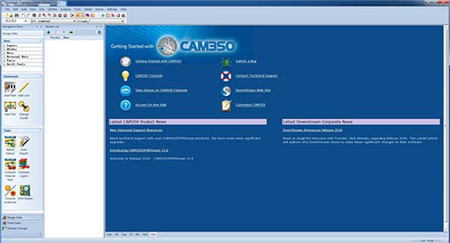
cam350绿色版说明
附带破解补丁和破解教程,可以完美激活软件。
cam350绿色版软件介绍
CAM350绿色版是一款十分专业的电子产品设计软件,能够设计更微小、更精密的元件,CAM350的速度更快、体积更小,能将PCB线路板的设计图智能转换,还提供了从PCB设计到PCB加工制造全面的流程,最重要的是软件保证设计数据的正确性。
cam350绿色版软件功能
1、支持多种输入/输出格式(CAD数据, ODB++, Gerber, IPC-356,Excellon, DXF, Sieb 以及 Myers等)。
2、提供了双向的AutoCAD 和 DXF数据支持。
3、设计规则检查,检查包括各类间距,环状线,铜箔面积计算,网表对比等。
4、优化设计文件,添加泪滴,网表提取,丝印检查等。
5、Basic NC Editor通孔编辑功能,钻孔工具定义,铣边路径,改变提刀点。
6、快速拼板功能,制作PCB的阵列,适应生产要求。
cam350绿色版软件特色
1、PADS2009文件转换Gerber文件
2、protel99se及DXP文件转换Gerber文件
3、AutoCAD文件转换Gerber文件 GENESIS2000软件的安装
4、软板材料介绍,软板制作流程讲解
5、CAD软件各菜单的介绍
6 、Gerber文件导入与技巧
7、CAM350各菜单的讲解
8、文件的初步处理 (层别命名、定属性、排序、各层的对位等)
9、钻孔的制作 (校正、属性定义、刀具合并,分孔图转孔等)
10、外层线路的制作第一课(补偿)
11、外层线路的制作第二课(掏铜皮,Npth削铜,网络检查等)
12、铜皮转网格、网格转铜皮
13、覆盖膜的制作
14、文字的制作(smybol的替代制作、检查和加UL Logo)
15、补强钢片等辅助材料的制作及标线的添加
17、set排版(手动排版,加板边、光学点、定位孔)
18、pnl排版(加板边和定位孔)
19、模具设计、电金板加引线的具体要求
20、文件的输出, 涨缩讲解及单体图的制作
21、电容屏及模组板的做法,背光源板的制作
22、按键板,触摸屏板的制作
23、摄像头(BGA)板,插接板,灯条板的制作
24、多层板的制作及钢网的制作
25、MI及工艺流程讲解
26、软硬结合制作流程讲解
27、FPC材料的选材,总厚度的计算
cam350绿色版常见问题
1、cam350怎么打开gerber文件?
1.导入geber文件。
文件——I导入——U自动导入,打开自动导入窗口。找到geber文件,在右面窗口可以到geber文件。
2.选好后,点下一步,可以看到自动导入的geber文件列表
3.点完成后,开始导入geber文件,导入完成后在主界面窗口可以看到PCB版图
4.在CAM350软件中,如图所示,可以查看电路板的每一个层,双击可以切换到指定的层。
附上Gerber文件各层的表示
GTL---toplayer 顶层
GBL---bottomlayer 底层
GTO---TopOverlay 顶层丝印层
GBO---Bottomlayer 底层丝印层
GTP---TopPaste 顶层表贴(做激光模板用)
GBP---BottomPaste 底层表贴
GTS---Topsolder 顶层阻焊(也叫防锡层/绿油,负片)
GBS---BottomSolder 底层阻焊
G1---Midlayer1 内部走线层1
G2---Midayerr2 内部走线层2
GP1---InternalPlane1 内平面1(负片)
GP2---InternalPlane2 内平面2(负片) ...
GM1---Mechanical1 机械层1
GM2---Mechanical2 机械层2 ...
GKO---KeepOuter 禁止布线层
GG1---DrillGuide 钻孔引导层
GD1---DrillDrawing 钻孔图层
GPT---Top pad Master 顶层主焊盘
GPB---Bottom pad Master 底层主焊盘
2、cam350怎么拼版?
系统会自动拼版
3、cam350怎么输出坐标文件?
1.gerber导出为cad文件,选择文件类型.dxf文件即可
2.pads中导出SMT坐标,pads中设置好原点后, 选择菜单“File→ CAM Plus”,弹出如下图所示界面,在Side栏中选择PCB顶层或底层,Parts栏中选择SMT,Output中选择输出贴片机格式。
4、cam350怎么测量尺寸?
SETTING---->UNIT------>resolution(取最大比率1/10000)
5、cam350怎么测量距离?
CAM350下用Q,然后点中想看的线,孔,就出来了,如果看线距,应该用到info/measurePROTEL下 快捷键ctrl+M就是测量尺寸的。点一下测量的起点位置再点一下终点位置这个时候会跑出一个属性框 那里有写测量出来的尺寸是多少
6、cam350怎么导入PCB板?
1.只需要把这些文件全部放入一个文件夹里;
2.然后打开CAM350,选择File-Import-AutoImport;
3.选中文件夹自动导入就可以了
7、cam350怎么转PCB文件?
使用相关的转换工具
8、cam350怎么导出gerber?
文件——I导入——U自动导入,打开自动导入窗口。找到geber文件,在右面窗口可以到geber文件。
9、cam350怎么修改丝印?
先进入NC编辑器里面然后在修改文字就可以了
10、cam350怎么删除?
edit----delete 使用鼠标左键点击相应的线或者焊盘就可以删除
edit----delete ----w 框选需要删除的部分----按右键-----确定
edit----delete ----w-----i 框选需要保留的部分----按右键-----确定
11、CAM350怎么看Gerber?
1.操作前必须把所以的Gerber文件存放在同一个目录中,同时不能有其他文件在这一文件夹中
首先:自动读入一个Gerber文件,操作:File - Import - AutoImport
2.选择文件所在目录,接着选择单位:English(英制)、Metric(公制),一般为英制
然后按下Next进行Gerber文件的读入(注:若你的D码非RS-274-X格式时,请不要选择Finsh)
3.在出现的对话框中将会列出文件的D码和光栅格式。此时进行正确的设置,按下Finsh完成
单位一定要选择English(英制)。对于*.art文件,可以选择“Apply to All将设置延伸到其他Gerber文件。对于Aperture文件的类型,如果是Rs-274-D要选择“Aperture”,如果是RS-274-X,则选择“RS-274-X no Aperture”
12、如何从pcb导入cam350?
1.CAM350 支持的导入文件格式 ...
2.PADS、ORCAD、PCAD 的 PCB 文件可直接导入 ...
3.原图转换为光绘机格式(Gerber)文件 *.CAM 格式图 CAM350 读入图总体图
4.Atium Desinger 中 PCB 文件转换为 CAD 文件即 *.DXF 格式文件图
13、cam350怎么导出坐标?
选择菜单“File→ CAM Plus”,弹出如下图所示界面,在Side栏中选择PCB顶层或底层,Parts栏中选择SMT,Output中选择输出贴片机格式,如选择Dynapert Promann,然后点击“Run”按钮,在弹出的提示文件存盘路径的对话框中点击确认键,坐标数据导出。
14、cam350宏命令怎么使用?
CAM350“自动加边框”宏命令代码
15、cam350打散命令?
自行搜索
16、cam350是什么软件?
CAM350就是把layout工程师设计出来的线路板,经客户以电脑资料的方式给线路板厂,然后板厂根据该厂里的机器设备能力和生产能力,利用CAM软件(genesis2000,cam350,ucam,v2001等)将客户提供的原始资料根据该厂的生产能力修正后,为生产的各工序提供某些生产工具(比如菲林、钻带、锣带等),以方便本厂能生产符合客户要求 的线路板,起的就是辅助制造作用。
cam350绿色版软件快捷键
打开菜单后可以看见菜单英文下面的某一个字母下有一个横线,ALT+横线对应的字母就是这个命令的快捷键
1、ALT+F-->N 打开新软件
2、ALT+F-->O 打开文件(PCB)
3、ALT+F-->S 保存
4、ALT+F-->A 另存为
5、ALT+F-->M 两个文件合并,用作对比用
6、ALT+F-->I+U 输入GERBER文件
7、ALT+F-->I+G 分层输入GERBER文件
8、ALT+F-->E+G 与输入文件相反,即输出相应的文件
9、ALT+F-->I+R 输入钻带
cam350绿色版 v10.5软件截图
- 本类周排行
- 本类总排行